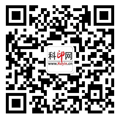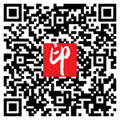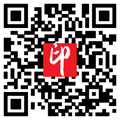|
在互联网以及移动智能终端日益普及的今天,人们了解知识的途径已从固定的、单向的纸质类书籍报刊转向与科技结合的新技术——移动出版物。众所周知,InDesign在制作传统出版物时,因具有良好的操作性而被广泛应用,但制作交互类产品,尤其是基于iOS系统的移动出版物还非常少见。在此,笔者就将利用InDesign(版本为Adobe InDesign CC)制作基于iOS系统的移动出版物的特殊注意事项总结如下,与大家分享。 新建文件 InDesign可制作不同类型的源文件(印刷类、网页类、移动出版物类)以及不同分辨率的数字出版物。在InDesign中,选择新建文档。其中,“用途”一栏选择“数码发布”;页面大小选择“iPad”,宽度及高度设定为1024px×768px(页面方向为竖版时设置为768px×1024px),此处也可进行其他移动终端设备尺寸的自定义设置;页面方向根据需要选择横版或竖版,装订选择默认;出血在这里的意义不大,但是边距的设置要根据建立源文件的用途选择合理的数据,边距之外尽量不要添加有跳转功能效果的互动,这是因为边距之外的点击可能会受到自带导航条的干扰,使得用户的体验感下降。在InDesign中新建文档进行基本设置的示意图如图1所示。
文件夹命名的规范化 对于用InDesign制作并发布于iPad上的移动出版物,为确保作品上传与下载的顺利,对其文件的管理、文件夹的命名等都有严格的规定,以下是命名文件夹时应注意的事项。此处假定有使用InDesign制作并发布于iPad上的移动出版物——《津城掠影》,其包括10个栏目,文件夹的命名示意图如图2所示。
(1)建议以作品的英文名或者拼音名命名一级文件夹,例如在《津城掠影》中建立以“Glimpse of Tianjin”命名的一级文件夹。 (2)在一级文件夹下建立多个二级文件夹,必须用“数字+下划线+栏目名”命名,且数字与栏目名的命名顺序是其作品栏目的先后顺序,例如在“Glimpse of Tianjin”文件夹下,建立二级文件夹01_fengmian、02_shuomingye、03_mulu、04_dibiao、05_laocheng、06_jiequ、07_jimu、08_jiaoyu、09_shitu、10_banquanye。 (3)对于作品各栏目应用的图片、音频及视频素材,统一放置于Links文件夹下,此文件夹命名固定(“Links”),且放于二级文件下。 (4)各栏目的横竖两版必须放置于同一文件夹下,且都是放置于二级文件夹下,与Links同级。 |
相关阅读 |